
Інтернет це не тільки будинок для вірусів і шпигунських програм, а ще й місце, де повно небажаного змісту, яке може завдати шкоди вашій дитині. Поки ваші діти не стали досить дорослими, щоб зрозуміти ризик від використання Інтернету, ви можете скористатися функцією "Безпека", яка пропонує всі необхідні інструменти, що дозволяють захистити дитину від "поганих" сайтів і навіть встановити обмеження на час користування комп'ютером. Ця стаття розповість про те, що потрібно для включення "Безпеки", як активувати її на Windows 8 і як відключити, коли вона більше не потрібна.

Що потрібно для активації "Безпека" в Windows 8
Для того, щоб активувати і отримати максимальну віддачу від цієї функції, вам (як батькові) потрібен обліковий запис Microsoft з правами адміністратора. Обліковий запис вашої дитини, навпаки, повинна бути стандартною. Його / її обліковий запис може бути Microsoft або локальної обліковим записом. Якщо ви не знаєте, чим між собою відрізняються ці учеткі, можете прочитати нашу статтю: "У чому різниця між обліковим записом Microsoft і локальної обліковим записом в Windows 8".
Якщо ви не впевнені, що використовуєте потрібний обліковий запис, це можна перевірити в "Панелі управління". Відкрийте "Панель управління" -> Облікові записи користувачів і Безпека "->" Облікові записи користувачів ".
Ви побачите безліч посилань на розділи з настройками облікового запису. Справа під ім'ям вашого профілю має бути слово "Адміністратор". Якщо ви, як батько, маєте стандартний обліковий запис, необхідно підвищити рівень своїх привілеїв. Виберіть свій обліковий запис і натисніть "Змінити тип облікового запису".
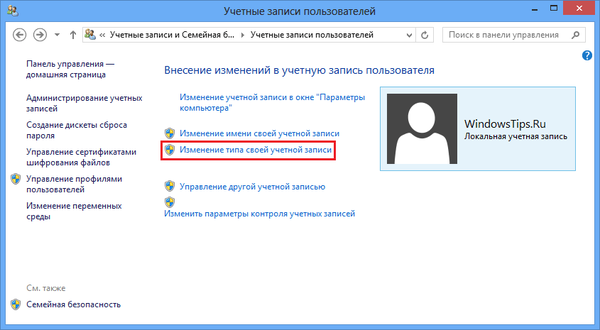
Далі вам потрібно ввести пароль адміністратора. Потім виберіть "Адміністратор" і натисніть на кнопку "Зміна типу облікового запису".
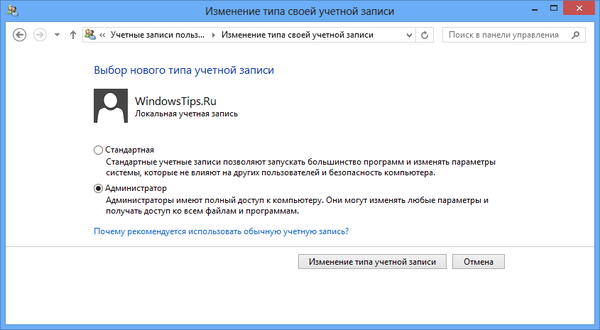
Як уже згадувалося вище, ви повинні переконатися, що обліковий запис вашої дитини є стандартною, оскільки при спробі включити "Сімейну безпеку" для адміністратора, ви отримаєте наступне повідомлення: "Служба сімейної безпеки не може спостерігати за обліковим записом адміністратора".

Ви можете змінити обліковий запис вашої дитини на стандартну, натиснувши на кнопку "Так".
Як активувати "Сімейну безпеку" в Windows 8 для нового облікового запису
Якщо ви ще не створили обліковий запис для вашої дитини, створіть її. При створенні облікового запису на останньому кроці переконайтеся, що ви відзначили опцію "Цей обліковий запис вашої дитини?". Це найефективніший і простий спосіб запустити "Сімейну безпеку".
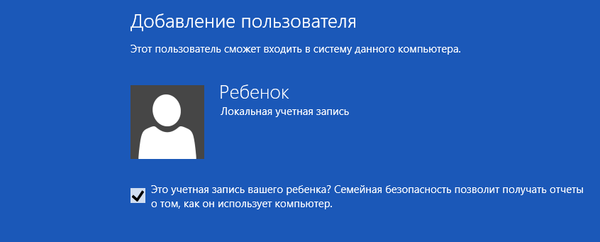
Знову зазначу, що обліковий запис вашої дитини може бути локальною або обліковим записом Microsoft, а батьки повинні використовувати обліковий запис Microsoft з правами адміністратора - це дозволить повною мірою використовувати службу.
Як активувати "Сімейну безпеку" в Windows 8 для існуючого облікового запису
Якщо у вашої дитини вже є обліковий запис на комп'ютері, ви можете активувати "Сімейну безпеку" з "Панелі управління". Найпростіший спосіб дістатися до потрібного нам розділу: відкрийте стартовий екран, введіть слово "Сімейна", під вікном пошуку виберіть "Параметри" і в результатах пошуку натисніть на відповідний параметр.
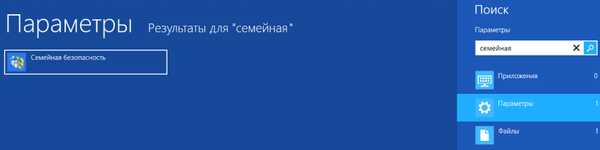
У вікні, натисніть в списку на обліковий запис вашої дитини.
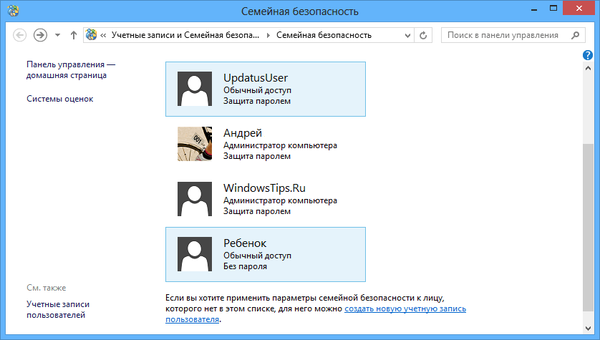
Потім включите службу. Тепер на цій сторінці можна налаштовувати інші функції безпеки для облікового запису вашої дитини.

У нижній частині вікна ви побачите список доступних функцій "Безпеки". Ви можете вказати, які сайти дитині можна переглядати, а які ні. Більш того, можна задати обмеження за часом, а також вибрати програми та ігри, які дитині дозволено запускати і які ні.
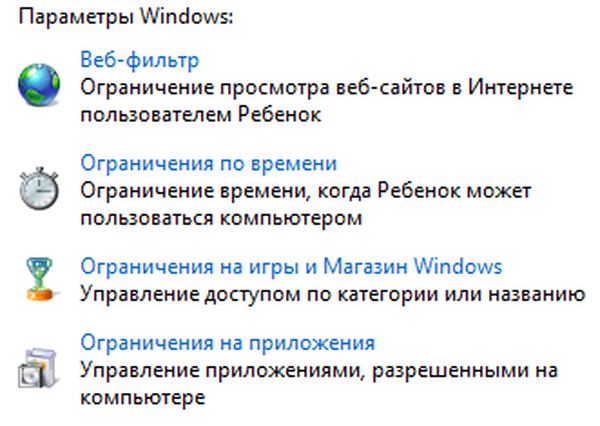
Всі ці фільтри ми розглянемо докладно в наступних статтях.
Як відключити "Сімейну безпеку" в Windows 8
Щоб відключити функцію, необхідно відкрити вікно "Безпека". Для цього використовуйте спосіб, який згадувався раніше в цій статті. Потім виберіть обліковий запис вашої дитини.

У верхній частині вікна активуйте опцію "Вимкнути". Тепер дитина зможе використовувати комп'ютер без будь-яких обмежень або контролю з вашого боку.
висновок
Як бачите, компонент "Безпека" забезпечує потужні опції для контролю над дитячою обліковим записом. Без необхідності в установці сторонніх програм, батьки можуть включити веб-фільтри, блокувати небажані програми та ігри, і навіть встановити кількість годин щоденного проведення часу дитини за комп'ютером. Так що більше вам не доведеться заглядати через плече дитини кожен раз, коли він буде сидіти в Інтернеті.
Відмінного Вам дня!











